Hvem vet ikke om Face ID på iPhone, denne neste generasjons enheten har en av de spennende funksjonene til Face ID.Face ID lar deg låse opp iPhone eller iPad på en sikker måte, bekrefte kjøp, logge på apper og mer– Kort fortalt kan den brukes som en alt-i-ett-validator.
Apples Face ID2017年desemberrull utSiden den gang har Apple fortsatt å utvide antall og typer enheter utstyrt med Face ID, inkludert de to siste iPhone-modellene og nåværende generasjons iPad Pro.Dessuten, ved å flytte autentisering til Face ID, eliminerte Apple hjemknappen og fingeravtrykkleseren.
Innhold
Hva er Apple Face ID?
Apples Face ID er enansiktsgjenkjenningsteknologi, lansert i september 2017. Face ID bruker «TrueDepth Camera System», som består av sensorer, kameraer og en prikkprojektor i hakket øverst på iPhone-skjermen for å lage et detaljert 9D-kart over ansiktet ditt.
Hver gang du sjekker telefonen din, utfører systemet en sikker autentiseringssjekk, og hvis det gjenkjenner deg, kan det raskt og intuitivt låse opp enheten din eller autorisere betalingen din.Face ID lar deg låse opp iPhone eller iPad på en sikker måte, bekrefte kjøp, logge på apper og mer.Hvis Face ID samsvarer, låses enheten din opp.Hvis ikke, vil du bli bedt om å prøve igjen eller angi et passord.Og alt skjer på millisekunder.
Face ID tilpasser seg også endringer i utseendet ditt, som å sminke seg eller få skjegg.
Hvordan fungerer Apple Face ID?
Face ID bruker en kombinasjon av lysprojektorer og sensorer for å ta flere bilder av ansiktstrekkene dine.Samlet kalt "TrueDepth Camera System", sier Apple at teknologiene samarbeider for å bygge "et detaljert dybdekart av ansiktet ditt for å umiddelbart identifisere deg."Hvis Face ID-ene samsvarer, kan du autentisere iPhone-en din, hvis ikke, blir du bedt om å prøve igjen eller angi passordet ditt.Og alt skjer på millisekunder.
Hvordan sette opp Face ID på iPhone?
Når du først setter opp Apple-enheten din med Face ID, blir du spurt om du vil bruke Face ID.Hvis du velger å ikke gjøre det, kan du aktivere det senere via Innstillinger-appen.Prosessen forblir den samme uavhengig av når du angir funksjonen.
Så hvordan setter du opp Face ID?Først, hvis Face ID ikke gjenkjenner deg, vil du bli bedt om å angi et passord som skal brukes som en sikkerhetskopiautentiseringsmetode.Du må også angi passordet ditt når du låser opp enheten når du starter den på nytt, eller når du låser den opp hvis du ikke har låst opp enheten innen 48 timer.
Før du setter opp Face ID, sørg for at originalendypt kameraeller ansiktet dittingen gjenstand遮擋.Face ID er designet for å fungere med briller og kontakter.Du vil ikke kunne sette opp Face ID hvis noe blokkerer nesen og munnen din, for eksempel en maske.
Angi Face ID
- Gå til Innstillinger > Face ID og passord.Skriv inn passordet ditt hvis du blir bedt om det.
- Trykk på Konfigurer Face ID.
- Sørg for at du holder enheten i stående retning, plasser ansiktet ditt foran enheten og trykk på Kom i gang.
- Med ansiktet innenfor rammen, beveg hodet litt for å fullføre sirkelen.Hvis du ikke kan bevege hodet, klikk på Tilgjengelighet-alternativet.
- Etter at den første Face ID-skanningen er fullført, trykker du på Fortsett.
- Fullfør sirkelen en gang til ved å bevege hodet litt.Klikk Fullfør.
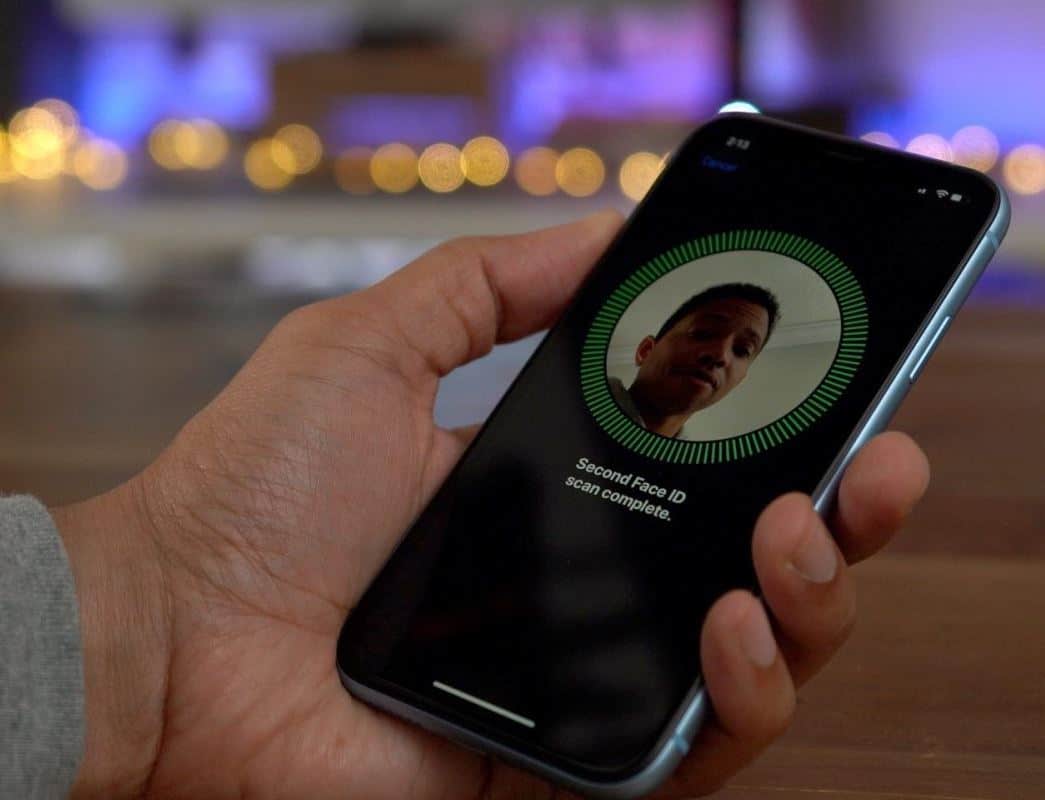
Kan jeg sette opp Face ID på min iPhone 8?
iPhone 8 og 8 Plus drives av samme hjerne som iPhone X. ...den eneste forskjellen er hvordan telefonen bruker funksjonene: iPhone X bruker A11-brikken og nevrale motoren for sitt nye ansiktsdeteksjonssystem, Face ID, som iPhone 8 ikke har.Derfor kan ikke Face ID settes opp for iPhone 8-modeller.
Klarer du ikke å aktivere Face ID på denne iPhone?
Hvis du støter på feil ved aktivering av Face ID på iPhone, bruk løsningene som er oppført nedenfor.
Sørg for at din iPhone er oppdatert, dvs. oppdatert.
- Koble enheten til en strømkilde og koble til internett via Wi-Fi.
- Gå til Innstillinger > Generelt, og trykk deretter på Programvareoppdatering.
- Hvis en programvareoppdatering er tilgjengelig, da
- Klikk for å laste ned og installere.
- For å oppdatere nå, klikk Installer.
- Skriv inn passordet ditt hvis du blir bedt om det.
- Ferdig, nå kan du prøve å sette opp Face ID på nytt.
Sjekk Face ID-innstillingene dine
- For å sjekke Face ID-innstillingene dine,
- Gå til Innstillinger > Face ID og passord.
- Sørg for at Face ID er konfigurert og at funksjonen du prøver å bruke Face ID er slått på.
Tilbakestill Face ID
Hvis trinnene ovenfor ikke fungerer, kan du gjøre dette, RESET Face ID
- Gå til Innstillinger > Face ID og passord.
- Deretter trykker du på Konfigurer Face ID for å sette den opp igjen.
- Hvis du fortsatt ikke kan registrere ansiktet ditt, ta med enheten til en Apple-forhandler eller Apple-autorisert tjenesteleverandør
Bare start iPhone på nytt
Hvis løsningene ovenfor ikke fungerer, kan du ganske enkelt tvinge omstart av iPhone for å fikse problemet.
Trykk og hold sideknappen og en av volumknappene til glidebryteren vises på skjermen, og dra glidebryteren.Etter at omstartsprosessen er fullført, går du til Innstillinger og klikker på Face ID & Passcode, og konfigurerer deretter Face ID på nytt.
Tilbakestill iOS-enheten din
Hvis problemet vedvarer, bør du søke avanserte feilsøkingsløsninger, det vil si at du kan gjenopprette eller oppdatere iOS-enheten din i gjenopprettingsmodus!
Gjenopprettingsmodus kan hjelpe deg med å løse små til store problemer, slik at den enkelt kan fikse at Face ID ikke aktiveres på denne iPhone.
Først last ned og installer den nyeste versjonen av iTunes på datamaskinen din (PC).
Kjør deretter iTunes og koble iPhone eller iPad til datamaskinen.
- Hvis et vindu dukker opp og sier at du må gjenopprette eller oppdatere iPhone, følg bare instruksjonene på skjermen.
- Eller du kan tvinge omstart av enheten for å sette den i gjenopprettingsmodus og en popup vises.
- Når du er tilkoblet, trykk og hold inne Sleep/Wake og Home-knappene samtidig for å tvinge omstart.Du må fortsette å trykke til du ser iPhone-gjenopprettingsmodusskjermen.Når du ser Apple-logoen, ikke slipp knappene.Det kan ta ca. 10 sekunder før iPhone-gjenopprettingsmodus-skjermen vises.
- Du vil se alternativet for å gjenopprette eller oppdatere.Velg Oppdater.iTunes vil installere iOS på nytt uten å slette dataene dine.
- Hvis iPhone sitter fast i gjenopprettingsmodus i mer enn 15 minutter og enheten avslutter iPhone-gjenopprettingsmodus, kan det være et problem.Prøv prosessen på nytt, men denne gangen velger du Gjenopprett.Du vil være i iPhone-gjenopprettingsmodus.
- Tilbakestill enheten.Hvis du har sikkerhetskopiert med iTunes eller iCloud, kan du kanskje gjenopprette gamle data fra sikkerhetskopien.
iPhone vil automatisk starte opp etter gjenopprettingen.Nå kan du enkelt sette opp Face ID på iPhone eller iPad.
Når skal man bruke Face ID?
Apple Face ID brukes ofte til å låse opp iPhone, men den har også mange andre funksjoner.Face ID brukes til;
- Godkjenn Apple Pay
- Godkjenn kjøp i App Store, iTunes, iBooks
- Autofyll passord i Safari
- Logg på tredjepartsapper, for eksempel bank- eller passordbehandlingsapper, etc.
Hvilke Apple-enheter støtter Face ID?
De nåværende iPhone- og iPad-modellene med Face ID er;fra
- iPhone X, iPhone XR, iPhone XS, iPhone XS Max
- iPhone 11, iPhone 11 Pro / Pro Max
- iPhone 12, iPhone 12 Pro / Pro Max
- iPad Pro – 11-tommers, iPad Pro – 2018 og nyere






![iPhone slår seg ikke på etter iOS 14-oppdatering? [4 løsninger]](https://oktechmasters.org/wp-content/uploads/2021/09/25142-iphone-wont-turn-on-after-update.jpg)

